最初的 Google Home 系列,包括 Google Home、Google Home Hub、Google Home Mini 以及各种智能音箱,都搭载了 Google 助理。 此外,以 Google Nest 品牌销售的 Nest 恒温器等一系列智能家居设备也属于该产品线。 Google Home 可以利用内置的 Google 助理来管理你的日程、提供天气信息等。 你还可以控制各种兼容的灯具、摄像头、音箱和其他设备。 所有通知和提醒都可以在一个应用程序中查看。 Google Home 应用程序可在 Android 智能手机、平板电脑、iPhone 和 iPad 上使用。 但有时,你可能需要从 Google Home 中移除已连接的设备。 本文将详细介绍如何移除连接的设备,以及如何将 Google Home Mini 恢复出厂设置。
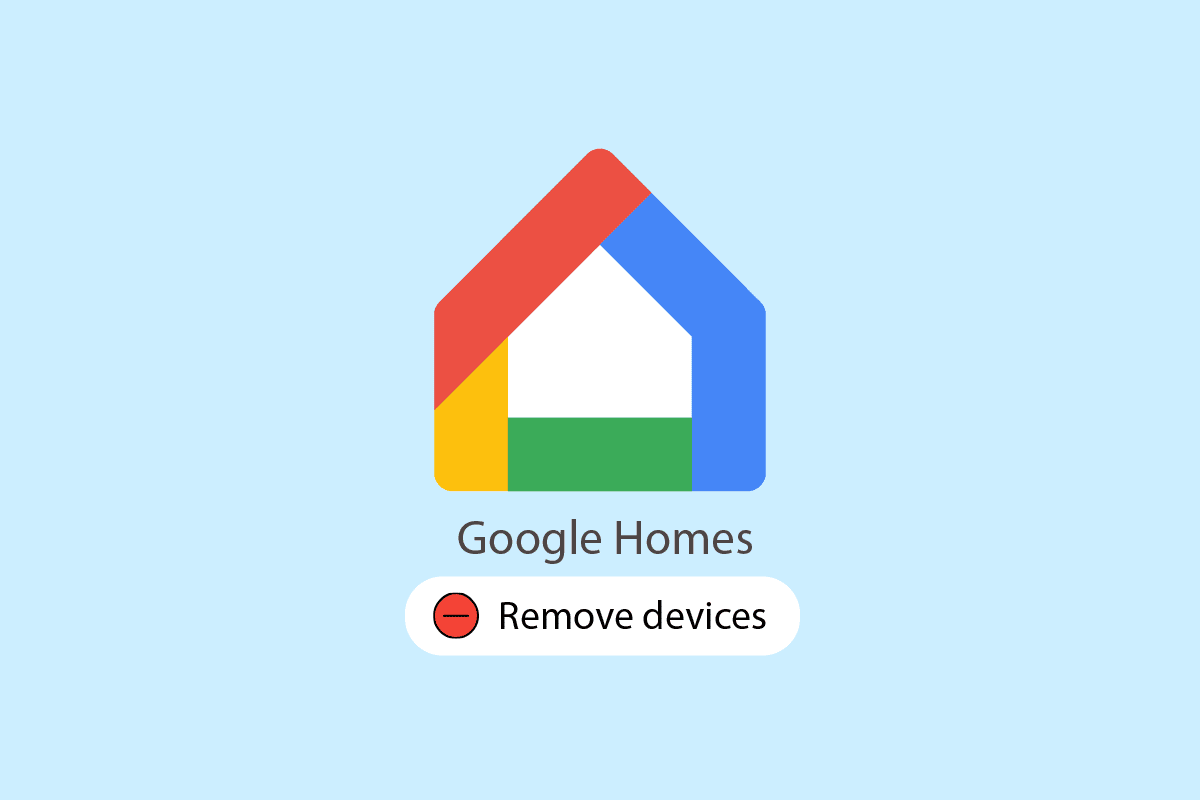
如何从你的 Google Home 中移除设备
“Google Home” 这个术语可以用来指代最初的 Google Home 智能音箱及其后续产品系列,包括 Google Home Hub、Google Mini 等。 最初的 Google Home 设备主要由一个 2 英寸扬声器和一些电子元件组成,封装在一个类似空气清新剂的外壳中。 它内置了 Wi-Fi 连接,用于连接你的 Wi-Fi 网络和互联网。 最初的 Google Home 的目标竞争对手是 Amazon Echo。 虽然它基于 Google 助理而不是亚马逊的 Alexa 虚拟助手,但它们的功能和特性非常相似。
除了最初的智能音箱外,Google 还陆续推出了许多不同的 Google Home 产品。
- Google Home 智能音箱现在有了更小的版本,即 Google Home Mini。 虽然扬声器音质略逊,占用空间更少,但 Google 助理的功能仍然完整可用。
- Google Nest Mini 是一个更好的 Google Home Mini 替代品,尽管外形尺寸相似,但声音质量更佳。
- 更大版本的 Google Home 被称为 Google Home Max,它配备了更多的扬声器和更好的音质。
-
Google Nest Hub 是一款集成了屏幕的 Google Home 设备。除了 Google Home 的所有功能之外,它还可以显示图像和进行视频通话。
- Google Nest Hub Max 拥有更大的屏幕、更好的音频效果和一些附加功能。
这些设备需要通过智能手机、平板电脑、iPhone 和 iPad 上的 Google Home 应用程序进行连接。 这些设备也可以根据需要移除。 接下来,让我们深入探讨本文,了解从 Google Home 中移除设备的具体步骤。
如何移除连接的设备?
下面是移除 Google Home 连接设备的具体步骤:
1. 在你的 Android 或 iOS 设备上,打开 Google Home 应用程序。
2. 点击你想要从 Google Home 帐户中移除的设备。

3. 然后,点击屏幕右上角的设置齿轮图标。
注意:即使你可以在 Google Home 应用中看到你的设备,但如果你无法访问其设置,则该设备可能已断开连接。 请确保设备已连接到互联网并已插上电源。

4. 向下滑动,然后点击“移除设备”。

5. 在弹出的窗口中,点击“移除”以确认操作。

Google Home 的设备设置在哪里?
你可以在 Google Home 应用中找到设备设置,方法是点击“设备”>“设置”齿轮图标。
如何从 Google Home 中移除设备?
以下步骤将说明如何从 Google Home 应用程序中移除设备。
注意:请确保设备已连接到互联网并已插上电源。
1. 打开 Google Home 应用,然后点击要移除的设备。

2. 点击设置齿轮图标 > 移除设备。
3. 最后,在确认弹出窗口中点击“移除”。

为什么无法从 Google Home 中移除设备?
不稳定的互联网连接或没有互联网连接都可能导致你的设备无法连接到 Google Home。
如果从 Google 帐户中移除设备会怎样?
在 Google Home 应用中,如果你从 Google 帐户中移除一个设备,它会断开该设备与房屋中所有用户的连接。 此设备将不再与你的 Google 帐户关联,并且该设备的数据,包括视频活动,将被清除。 你可以稍后通过选择设备重新添加它。
如何从网络中移除未知设备?
要查看最近访问你帐户的设备列表,请转到你帐户的活动选项卡并移除它们。 “设备活动”页面会显示过去 28 天内访问过你帐户的所有设备。 要访问设备的详细信息窗口,请找到该设备并双击它。 然后,按照移除任何设备的步骤操作。 下面是从 Google Home 中移除未知设备的具体步骤:
1. 在手机上打开 Google Home 应用程序。
2. 点击目标设备 > 设置齿轮图标。

3. 然后,点击“移除设备”。

4. 最后,在弹出窗口中点击“移除”。
如何从 Google Home 中移除住宅?
如果你是房屋中唯一的成员,可以通过 Home 应用程序将其移除。 如果不是,则必须先使用 Google Home 应用程序移除房屋中的其他成员。 否则,你只能自己离开该房屋,而其他成员可以继续使用该房屋及其设备。 下面是从 Google Home 应用中移除房屋的方法:
注意:移除你的房屋不会从你的 Google 帐户中删除任何数据。
1. 在手机上打开 Google Home 应用程序。
2. 切换到你想要删除的住宅。
3. 点击“设置”选项。
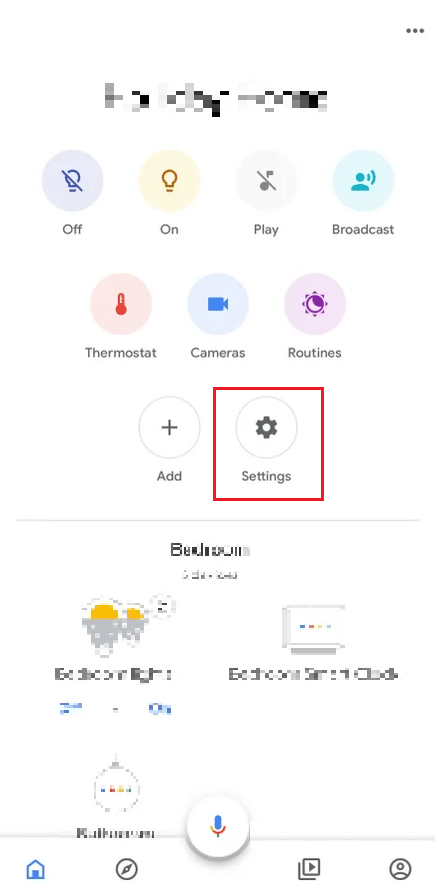
4. 点击“删除此住宅”。
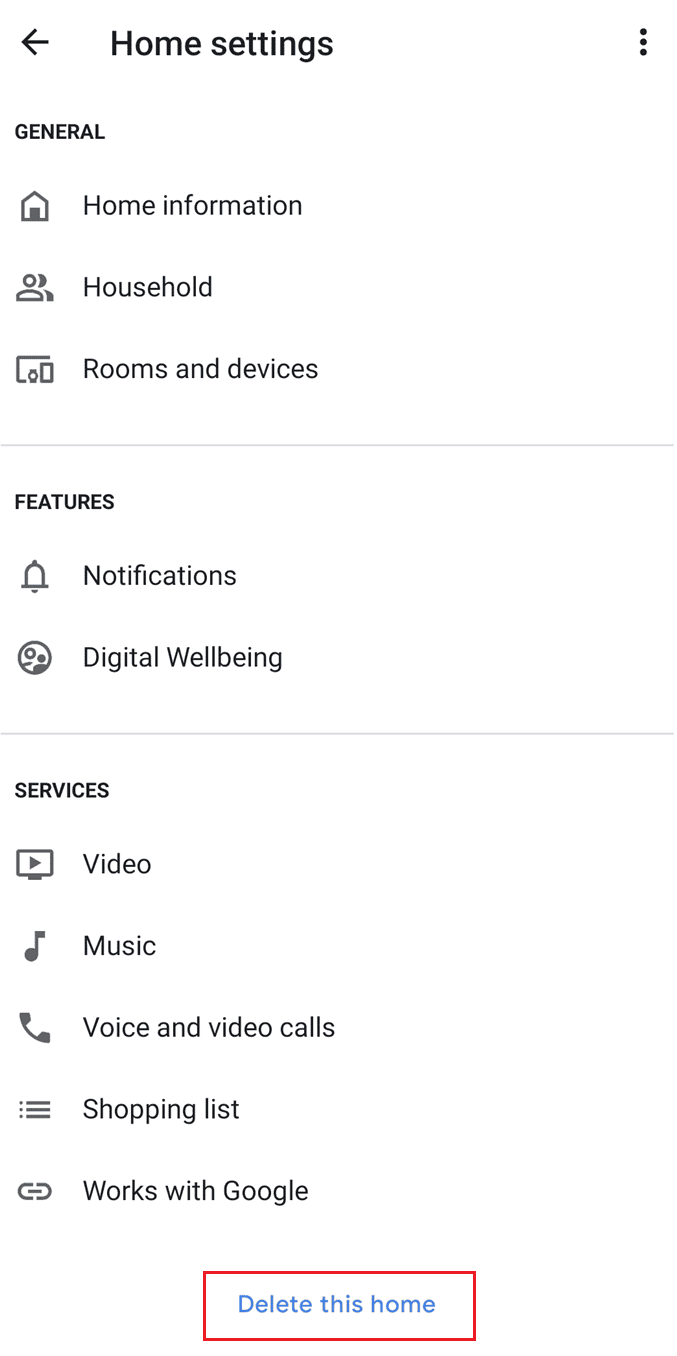
5. 最后,点击“删除住宅”。
一旦你的住宅被删除,你的 Google 帐户就不再与任何住宅相关联。 你安装在特定房屋中的灯具、显示器、音箱、摄像头、恒温器、锁具和其他设备将无法通过 Home 应用程序进行控制,除非你将它们重新安装到其他住宅中。 来自任何 Nest 摄像头的恒温器设置和视频历史记录可能会连同其他与住宅相关的数据一起被删除。
如何从 Google 应用程序中移除设备?
要从 Google Home 中移除设备,设备必须连接到设备上的 Google Home 应用程序。 这些设备也可以根据需要移除。 以下是如何从 Google Home 中移除设备的方法:
注意:即使你可以在 Google Home 应用中看到你的设备,但如果你无法访问其设置,则该设备可能已断开连接。 请确保设备已连接到互联网并已插上电源。
1. 在手机上打开 Google Home 应用程序。
2. 点击目标设备 > 设置齿轮图标 > 移除设备。

3. 然后,点击弹出窗口中的“移除”以确认并完成移除过程。

如何从 Chromecast 中移除设备?
没有专门的方法可以从 Chromecast 中移除设备。 Chromecast 是一种特殊设备,它通过 HDMI 连接到电视或显示器,允许你从手机或计算机传输信息。 你可以将自己喜欢的媒体和应用程序直接流式传输到你的电视或内置 Chromecast 的扬声器,它可以在任何智能手机、平板电脑或笔记本电脑上使用。 要从 Google Home 中移除 Chromecast 设备,你可以按照上述步骤操作。
如何将 Google Home Mini 恢复出厂设置?
Google Home Mini 是 Google Home 智能音箱的更小版本。 虽然扬声器音质略逊,占用空间更少,但 Google 助理的功能仍然完整可用。 以下是如何重置 Google Home Mini 的方法:
注意:在尝试以下步骤之前,请确保你的 Google Home Mini 设备已开机。
1. 按住 Google Home Mini 设备背面标有圆圈的恢复出厂设置按钮几秒钟。
注意:在你看到设备上出现绿灯之前,请勿松开恢复出厂设置按钮。
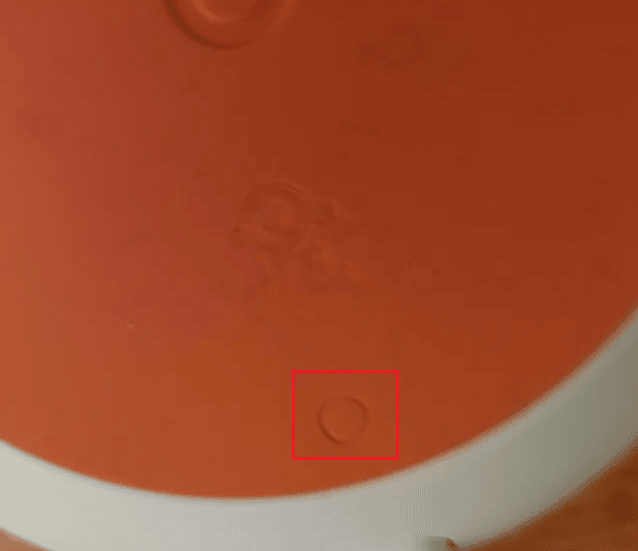
2. 等待一分钟,让设备完成配置并完成重置过程。
3. 该过程完成后,你会听到“欢迎使用 Google Home”。 你的 Google Home Mini 设备已成功重置。
如何管理 Google Wifi 上的设备?
Google Wifi 不再可用。 但是你可以管理连接到 Wi-Fi 路由器的设备,并从 Google Home 中查看它们的数据使用情况。 让我们来看看具体方法:
1. 打开 Google Home 应用,然后点击“Wi-Fi”。
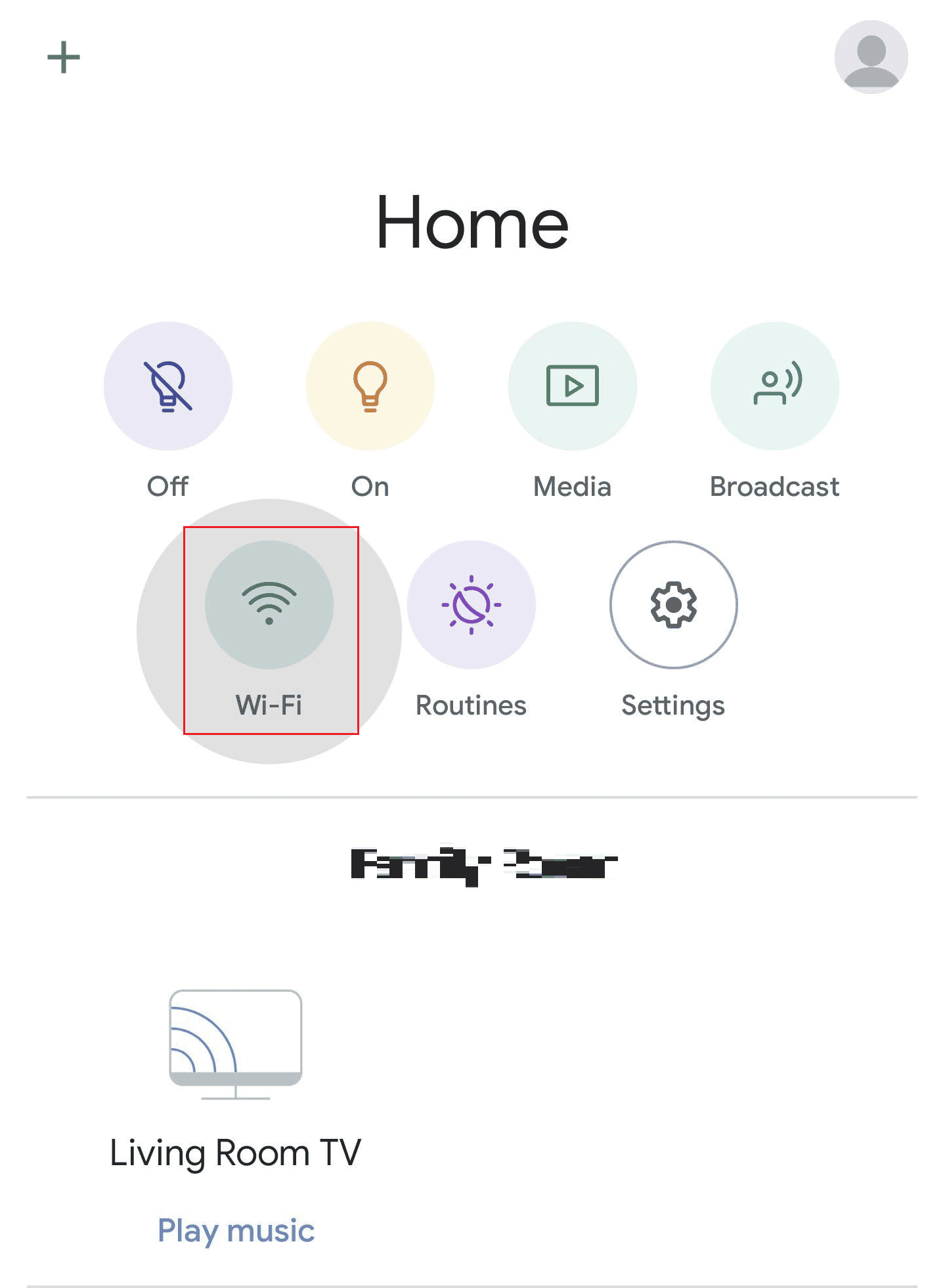
2. 点击“设备”。
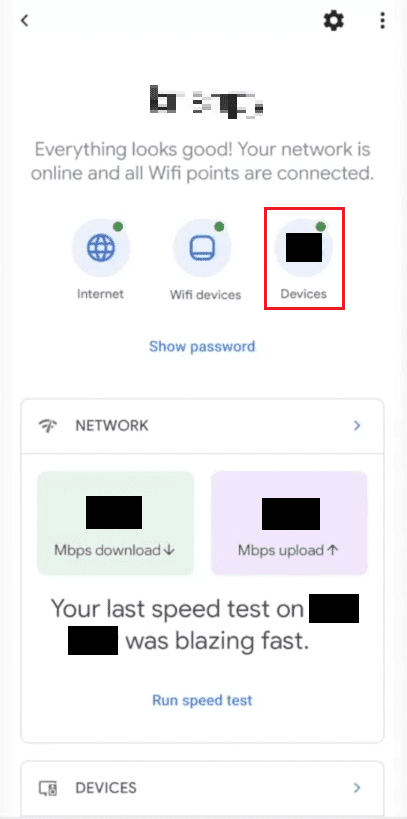
3. 从列表中点击目标设备,查看各种详细信息和设置。
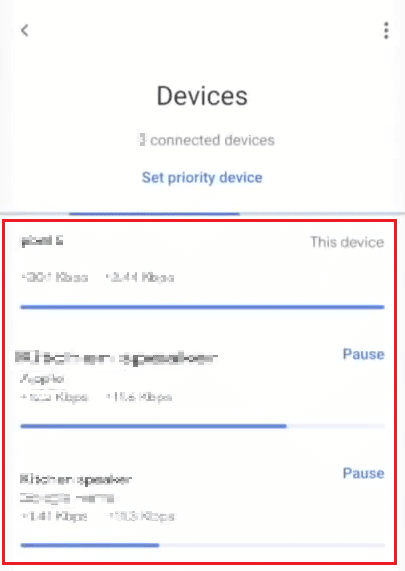
在这里,你可以管理 Google Home 上的 Wi-Fi 连接设备。 你也可以从这个菜单中暂停或移除连接的设备。
***
希望本文能够帮助你了解如何从 Google Home 中移除设备,以及如何将 Google Home Mini 恢复出厂设置。 如有任何疑问或建议,请随时在下面的评论部分与我们联系。 此外,请在我们的下一篇文章中告诉我们你想了解的主题。